Vamos aprender Como Criar um Atalho na Área de Trabalho?
Um atalho é um caminho alternativo mais curto que é mais curto que o caminho normal. É um ponteiro para um arquivo em seu disco rígido. Como criar um atalho significa simplesmente colocar atalhos nas áreas de trabalho que podem ser armazenadas profundamente na estrutura de diretórios. Ele simplesmente permite acesso conveniente aos arquivos.
Os atalhos podem ser distinguidos do arquivo original pela seta que aparece no ícone. Você pode criar um atalho das seguintes maneiras:
Conteúdo
Adicionando um atalho à área de trabalho
A área de trabalho é considerada o local mais popular para manter um atalho. Você deve criar atalhos para quaisquer documentos, pastas e programas que usa com frequência e colocá-los na área de trabalho.
Isso facilita a reminiscência da pasta específica. Siga o método abaixo indicado para Crie um atalho no desktop:
- Localize o programa (arquivo ou pasta) ao qual deseja adicionar um ícone na área de trabalho.
- Clique com o botão direito do mouse no ícone do arquivo, navegue até enviar para -> Área de trabalho (criar atalho).
- Arraste o novo atalho para o local desejado.
Caso você queira excluir o ícone, basta clicar no ícone e pressionar a tecla Delete e, em seguida, pressionar OK. O ícone será excluído sem afetar o item original.
Como criar um atalho na área de trabalho para uma página da Web
Como criar um atalho na área de trabalho, para uma página web envolve um processo simples:
- Navegue até a página para a qual deseja criar um atalho.
- Clique com o botão esquerdo e arraste o ícone na barra de endereço para a área de trabalho
- Solte o botão do mouse, isso irá 'soltar' um atalho para a página da web em sua área de trabalho.
Atalhos em áreas de trabalho para aplicativos modernos do Windows
A crescente popularidade de Apps, hoje em dia, dispensa apresentações. O Windows 10 apresentou um aprimoramento que é a capacidade de colocar um atalho na área de trabalho para aplicativos modernos.
Na versão anterior do Windows 10, 9841, você podia criar atalhos na área de trabalho para aplicativos modernos, mas apenas para aqueles que acompanhavam o sistema operacional. O suporte a atalhos de aplicativos de terceiros não estava funcionando, mas foi alterado na compilação mais recente, 9860.
Como criar um atalho na área de trabalho para um aplicativo moderno do Windows inclui:
1. Clique no botão Iniciar e encontre o aplicativo moderno para o qual deseja criar um atalho.

2. Arraste esse ícone para a área de trabalho.

3. O atalho será criado automaticamente e você poderá iniciar o aplicativo diretamente de sua área de trabalho.

Depois disso, use estes atalhos de teclado que podem ser usados para reorganizar os aplicativos na tela do Metro:
- Vitória+. [Entre no modo Reorganizar e selecione aplicativos nos monitores]
- Win+ SETA PARA A ESQUERDA [Mover o divisor do aplicativo para a esquerda]
- Win+ SETA PARA A DIREITA [Mover o divisor do aplicativo para a direita]
- Win+ SETA PARA CIMA [Maximizar aplicativo]
- Win+ SETA PARA BAIXO [Fechar aplicativo]
- Win+ ESC [Sair do modo Reorganizar]
Na área de trabalho do Windows
Você pode criar um atalho diretamente da área de trabalho do Windows. Como criar um atalho na área de trabalho inclui os seguintes pontos:
- Acesse sua área de trabalho do Windows.
- Clique com o botão direito do mouse em sua área de trabalho.
- Clique na opção “Novo”.
- Selecione a subopção “Atalho”.
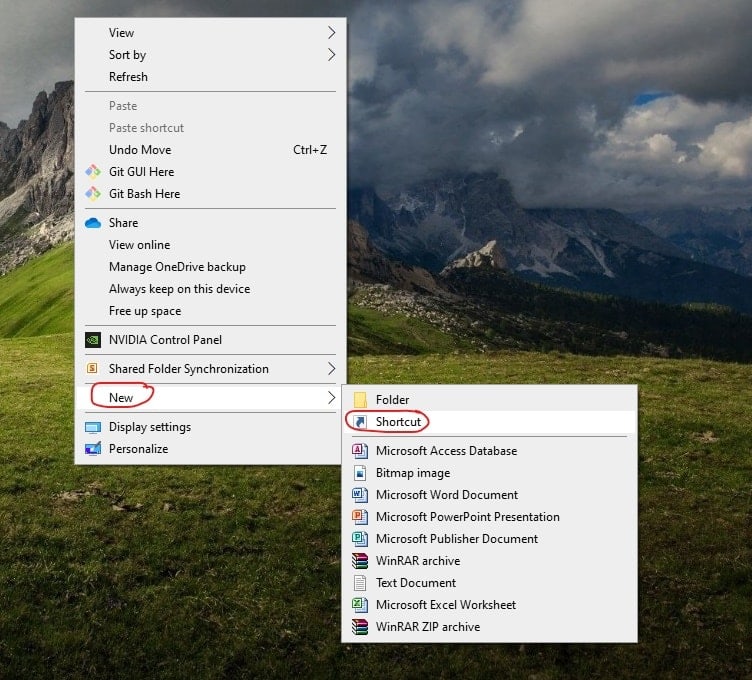
- Clique no campo marcado como "Digite o local do item". Digite o endereço, incluindo as opções HTTP e dois pontos.
- Altere o Título e clique no botão “Concluir”.
Windows em vários dispositivos
O Windows é compatível com vários aplicativos e roda sem problemas em quase todos os dispositivos. A Microsoft afirma que o Windows 10 é o sistema operacional que finalmente unifica todos os seus dispositivos de computação. Significa simplesmente que o Windows 10 será executado na maior variedade de dispositivos de todos os tempos.
Vamos dar uma olhada em como criar um atalho em vários dispositivos.
- Atalho na área de trabalho em Mac OS X– Os usuários que usam PCs com Windows estão bem familiarizados com os atalhos da área de trabalho, mas não é algo visto com frequência em um Mac. No Mac, eles não são chamados de atalhos, são chamados de aliases.
Para criar um pseudônimo,
- Clique com o botão direito do mouse no aplicativo, arquivo ou pasta para o qual deseja ter um atalho.
- Quando o menu aparecer, basta clicar na opção “Make Alias”.
- Aparecerá um novo arquivo que se parece com o antigo, exceto que tem a palavra “alias” no final do nome.
- Você também pode ver uma pequena seta no canto inferior esquerdo do ícone do arquivo, que permite saber que é um atalho e não a coisa real. Caso seu Dock esteja ficando muito largo para caber na tela, criar aliases pode ser muito útil.
- Criando atalhos no Android ou Tablet- Você pode fixar ou criar atalhos de seus sites favoritos na tela inicial para acessá-los rapidamente.
Para android apenas-
- Toque no botão de menu e clique em Adicionar à tela inicial.
- Digite um nome para o atalho e o Chrome o adicionará automaticamente à sua tela inicial.
- O ícone aparecerá na tela inicial como qualquer outro atalho ou widget de aplicativo.
Apenas para iPad:
- Inicie o navegador Safari no iOS da Apple e navegue até a página da web que deseja adicionar à sua tela inicial.
- Clique no botão de compartilhamento na barra de ferramentas do navegador.
- Toque no ícone Adicionar à tela inicial no menu Compartilhar. Você precisa nomear o atalho antes de tocar no botão Adicionar.
- A barra do botão de compartilhamento fica na parte superior da tela em um iPad e na parte inferior da tela em um iPhone ou iPod Touch.
Observação: para remover um atalho de site da tela inicial do seu dispositivo, pressione e segure o atalho e remova-o como faria com qualquer outro ícone de aplicativo.
Quick Links
- Aplicativos de edição de fotos 2021 Um guia para os melhores aplicativos de edição de fotos.
- Melhor armazenamento em nuvem para Linux: revisado para Linux Nerds
- Dicas de design acionáveis para startups
Conclusão:-Como Criar um Atalho na Área de Trabalho?
A criação de atalhos é uma porta para a conveniência e uma solução rápida para todas as pesquisas detalhadas para localizar um arquivo. Eles ajudam a aumentar sua produtividade e economizam tempo.
Como criar um atalho é um processo simples quando você se acostuma com ele. No entanto, evite armazenar dados na área de trabalho, pois é perigoso manter arquivos ou pastas originais na área de trabalho.
Ao contrário da vida, esses atalhos levariam você ao seu destino muito mais rápido e são um verdadeiro sucesso. Divirta-se navegando pelo atalho!




